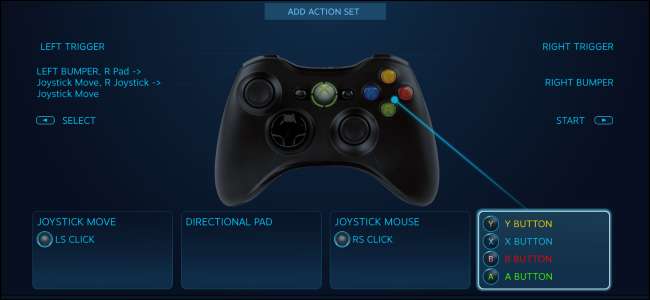
Bilgisayarınıza bir oyun kumandası bağladığınızda - ister bir Xbox denetleyicisi , PlayStation denetleyicisi , Steam kontrolcüsü veya başka bir şey - tek tek Steam oyunları için düğmeleri istediğiniz gibi yeniden eşleştirebilirsiniz. Nasıl yapacağınız burada.
Bu özellik Steam kontrolcüsü ve PlayStation 4 kontrolcüsüyle başladı, ancak yeni bir güncelleme, istediğiniz herhangi bir kontrol cihazındaki düğmeleri yeniden eşleştirmenize izin veriyor - Xbox 360 ve Xbox One kontrol cihazları dahil. Bu destek, 18 Ocak 2017 Steam sürümünde eklendi. Henüz sahip değilseniz, en son sürümü almak için Steam> Steam'de Steam İstemci Güncellemelerini Kontrol Et'i tıklayın.
İLİŞKİLİ: Steam Kontrolcüsü Nasıl Kurulur ve Özelleştirilir
Steam kontrolcüsü ayrıca diğer kontrol cihazlarının sahip olmadığı bir dizi ekstra düğme yapılandırma özelliği sunar - burada temel bilgileri inceleyeceğiz, ancak mutlaka kontrol edin Steam kontrolcüsünü kurmak için tam kılavuzumuz yapabileceği her şeyi görmek için.
Xbox ve Genel Denetleyicilerin Sınırlamaları
Bu özellik, desteklenen tüm denetleyici türleri için benzer şekilde çalışır. Bununla birlikte, Steam Kontrolcülerinin ve DualShock 4 kontrol cihazlarının belirgin bir avantajı vardır: Aynı PC'de birden fazla Steam kontrolcüsü veya DualShock 4 kontrol cihazı kullanıyorsanız, onlara farklı buton eşlemeleri verebilirsiniz. Bu, Xbox 360, Xbox One denetleyicileri ve diğer genel denetleyiciler için geçerli değildir; tüm bu denetleyicilere herhangi bir bilgisayarda aynı eşlemeyi vermeniz gerekir.
Bu çoğu zaman önemli olmayacak. Ancak, aynı bilgisayarda birden fazla kişiyle çok oyunculu bir oyun oynuyorsanız, Steam veya PlayStation 4 denetleyicilerini kullanmadığınız sürece her oyuncunun kendi düğme ayarları olamaz.
Herşey Xinput denetleyicileri Xbox denetleyicileri dahil olmak üzere, aynı düğme eşleme ayarlarını paylaşacaklar çünkü farklı denetleyicileri Steam'e benzersiz şekilde tanımlamanın bir yolunu sağlamıyorlar. Dolayısıyla, bir Xinput denetleyicisi için düğme yeniden eşleme ayarlarını yaptığınızda, bunları sistemdeki tüm Xinput denetleyicileri için ayarlıyorsunuz. Yine de her oyun için farklı eşlemeler kullanabilirsiniz, ancak farklı denetleyiciler için farklı eşlemeler kullanamazsınız.
Bunu göz önünde bulundurarak, oyun kumandanızdaki düğmeleri Steam üzerinden nasıl yeniden eşleştireceğiniz aşağıda açıklanmıştır.
Birinci Adım: Büyük Resim Modunu Başlatın
Denetleyici yapılandırma ayarları yalnızca Geniş Ekran Modunda mevcuttur. Valve, bir kontrol cihazı kullanmak isterseniz TV tarzı tam ekran arayüzü kullanacağınızı varsayar. Erişmek için, Steam penceresinin sağ üst köşesindeki denetleyici şeklindeki "Büyük Resim Modu" simgesine tıklamanız yeterlidir.
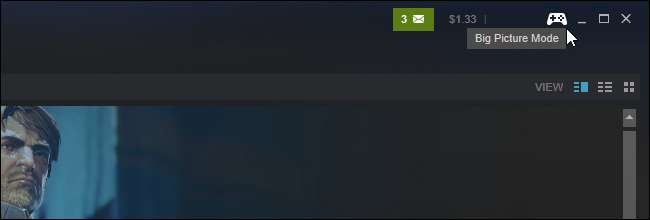
İkinci Adım: Diğer Oyun Kumandaları için Desteği Etkinleştirin
Steam sadece varsayılan olarak Steam Kontrolcülerinizi yapılandırmanıza izin verir. İnce ayar yapmak istiyorsanız, diğer denetleyici türleri için yapılandırma desteğini etkinleştirmeniz gerekir.
Farenizi veya denetleyicinizi kullanarak ekranın sağ üst köşesindeki dişli şekilli "Ayarlar" simgesini seçin.
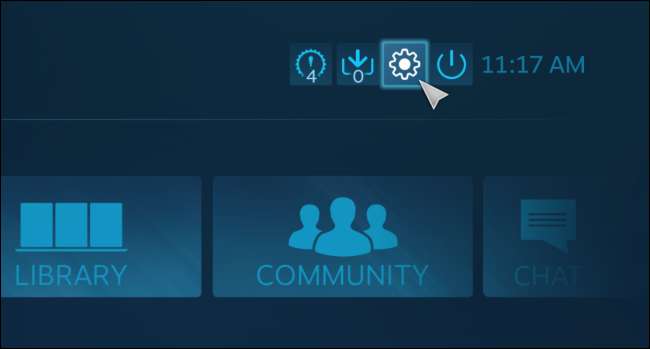
Ardından, Ayarlar ekranında "Kontrolör Yapılandırması" nı seçin.
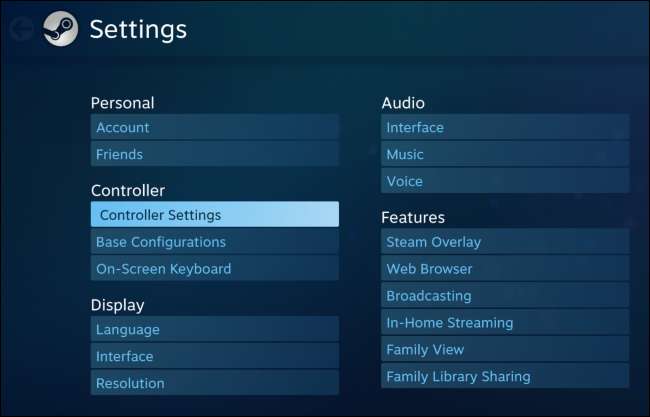
İLİŞKİLİ: PC Oyunlarında PlayStation 4'ün DualShock 4 Kumandasını Kullanma
Diğer oyun kumandası türlerine destek sağlamak için "PS4 Yapılandırma Desteği", "Xbox Yapılandırma Desteği" ve "Genel Oyun Kumandası Yapılandırma Desteği" ni etkinleştirin.
Bu seçenekler etkinleştirilmezse, denetleyiciyi arayüzde ve oyunlarda kullanmaya devam edebilirsiniz. Yalnızca kumandayı yapılandırıp düğmelerini yeniden eşleştiremezsiniz.
Steam ayrıca burada bağlı kontrol cihazlarınızın bir listesini gösterir. Burada bir kumanda görmüyorsanız, doğru şekilde bağlanmamış demektir. Kablosuz bir kumanda ise, açılmamış olabilir.
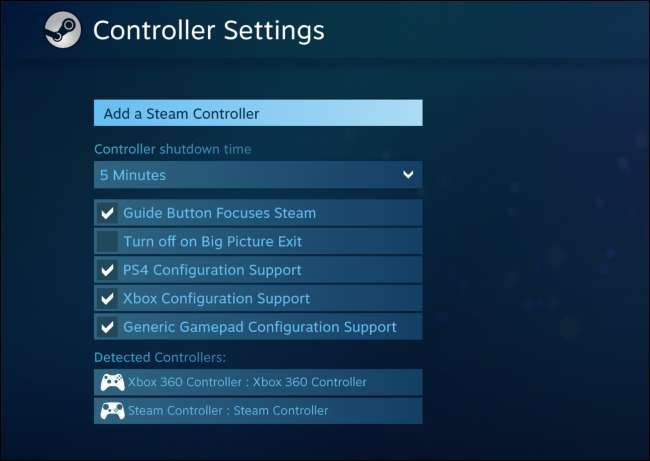
Bu seçeneği etkinleştirdikten sonra bağlı olan tüm kumandaların bağlantısını kesmeniz ve yeniden bağlamanız istenecektir. Yapılandırma seçenekleri görünmeden önce denetleyiciyi yeniden bağlamanız gerekir.
Kumandayı yeniden bağladığınızda ona bir ad vermeniz istenir. Bu ad, denetleyiciyi benzersiz bir şekilde tanımlamak için Steam arayüzünde görünecektir.
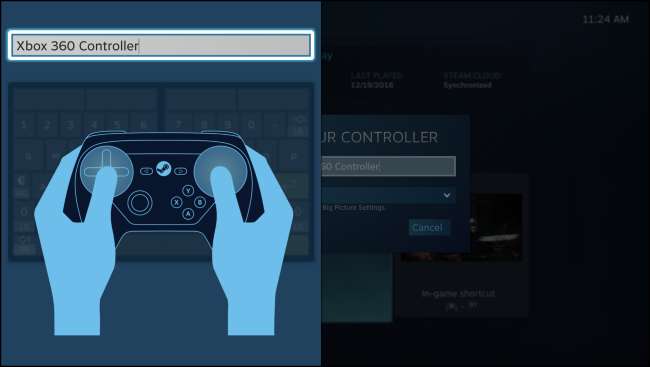
Üçüncü Adım: Denetleyici Düğmelerinizi Yeniden Eşleştirin
Şimdi, Büyük Resim Modunda "Kitaplık" bölümüne gidin ve oyun kumandasının düğmelerini yeniden eşlemek istediğiniz bir oyun seçin.
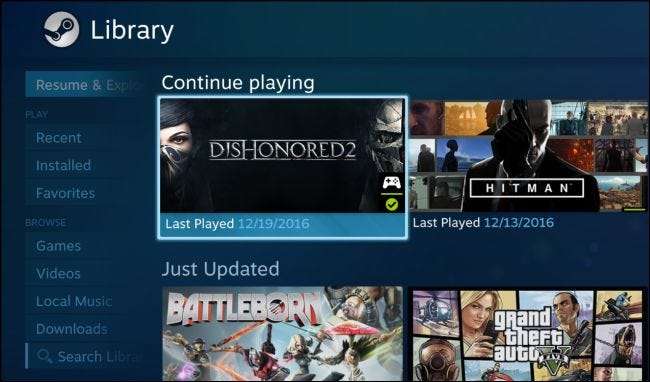
"Oyunu Yönet" i ve ardından "Denetleyici Yapılandırması" nı seçin.
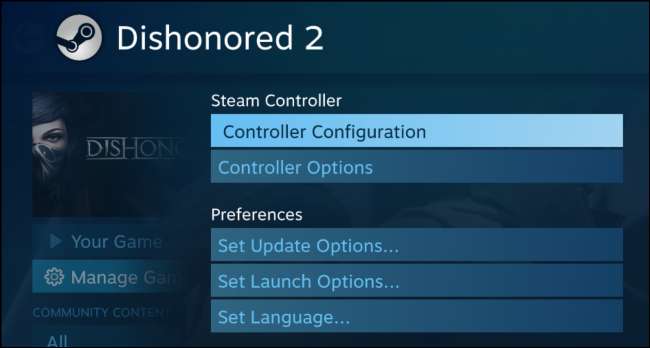
Steam’in karmaşık düğme yeniden eşleme ekranını göreceksiniz. Sahip olduğunuz denetleyici türü ne olursa olsun, denetleyicinin düğmelerini farklı fare ve klavye olaylarına bağlamak için bu arayüzü kullanabilirsiniz. Örneğin, Steam Kontrolcüsünün dokunmatik yüzeyini veya joystick'i başka bir tür gamepad üzerinde fare olarak çalışacak şekilde yapılandırabilir ve kontrol cihazınızı hiçbir zaman kontrolörleri desteklemek için tasarlanmamış bir oyunda kullanmanıza izin verirsiniz.

Diğer insanlar, farklı oyunlarda bir Steam Kontrolcüsü veya diğer tip kontrolörleri kullanmanıza izin veren kontrolör profilleri oluşturma işini halihazırda yaptılar. Önceden hazırlanmış bir profili indirmek için, pencerenin altındaki "Yapılandırmalara Göz At" ı seçin.

Kullandığınız kontrol cihazına bağlı olarak farklı düzenler göreceksiniz. Örneğin, Steam Kontrolcüsü için Xbox 360 kontrolcüsünden farklı konfigürasyonlar mevcuttur. Bu tür denetleyicilerin farklı düğmeleri ve özellikleri vardır, bu nedenle yapılandırmalar aralarında aktarılamaz.
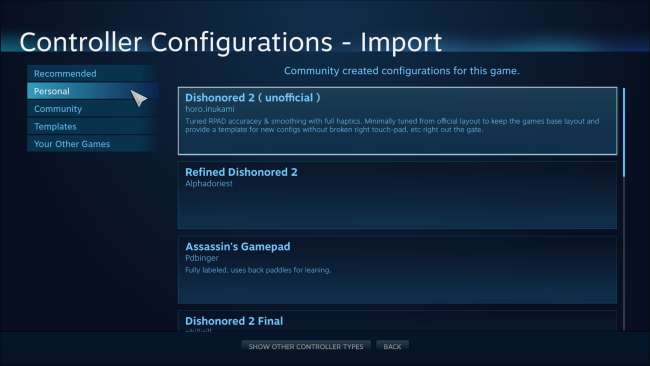
Bir grup düğmeyi veya tek düğmeyi manuel olarak yeniden eşleştirmek için, yapılandırma ekranında bunu seçin. Örneğin, bir Xbox denetleyicisindeki Y düğmesini yeniden eşleştirmek isterseniz, ekranın sağ alt köşesindeki Y düğmeli bölmeyi seçersiniz.
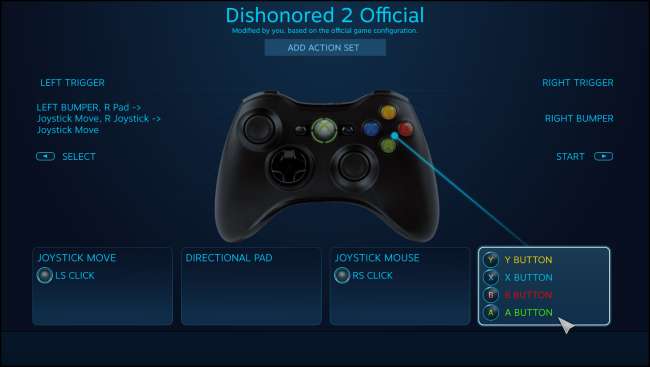
Steam, düğme gruplarını, oyun çubuklarını, dokunmatik yüzeyleri veya yön tuşlarını yapılandırmak için birçok farklı seçenek sunar. Örneğin, Xbox 360 denetleyicisindeki dört düğmenin bir oyun çubuğu, kaydırma tekerleği veya fare işlevi görmesini sağlayabilirsiniz. Ancak, yalnızca Y düğmesinin yaptığı şeyi değiştirmek istiyorsanız, burada "Y" düğmesini seçmeniz yeterlidir.
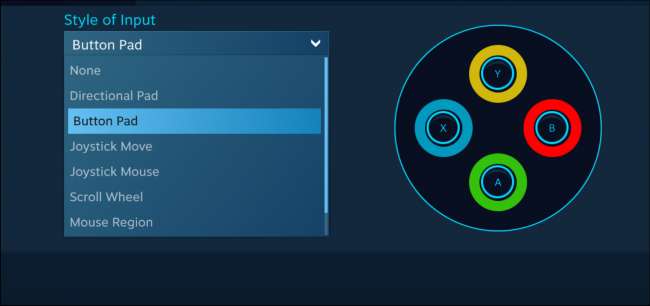
Steam, seçtiğiniz denetleyici düğmesinin çalışması gereken herhangi bir klavye veya fare düğmesini seçmenize izin verir. Çok düğmeli klavye kısayollarını bile kullanabilirsiniz.

Seçtiğiniz düğme yeniden eşleme, yapılandırma ekranında görünecektir. Aşağıdaki ekran görüntüsünde, Y düğmesini bu oyunda "E" tuşu olarak çalışacak şekilde ayarladık.
Steam, sağladığınız düğme yeniden eşleme ayarlarını hatırlayacak ve bu belirli oyunu oynadığınızda bunları kullanacaktır. Farklı oyunlar için farklı düğme yeniden eşleme ayarları belirleyebilirsiniz.
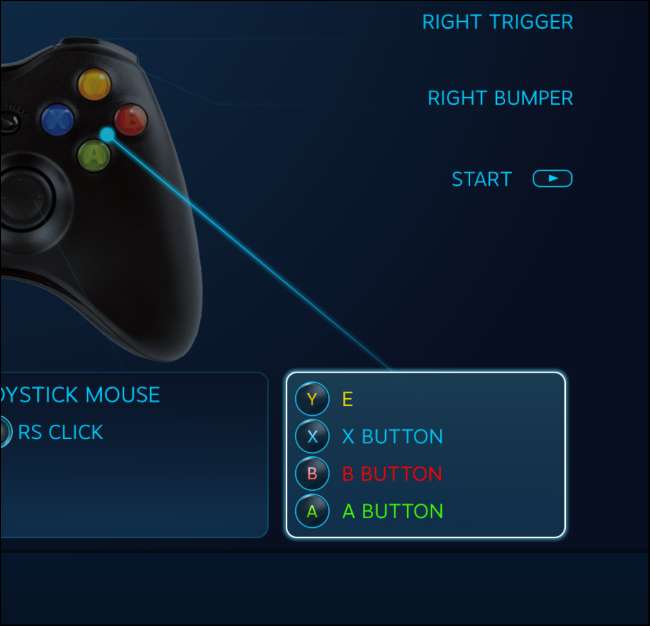
Tek bir düğmeyi yeniden düzenlemekten daha gelişmiş bir şey yaparken, epeyce seçenek göreceksiniz. Örneğin, Steam kontrolcüsünün dokunmatik yüzeylerinden birini fare işlevi görecek şekilde yeniden eşlerken, farenin hassasiyetini ve hatta dokunmatik yüzeyin sağladığı dokunsal geri bildirimin yoğunluğunu ayarlayabileceksiniz.
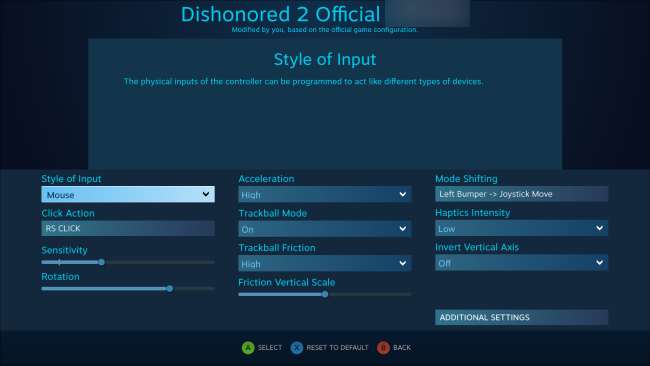
Ayrıca oyun oynarken kontrol cihazı yapılandırma ayarlarınızı da değiştirebilirsiniz. Steam arayüzünü açın - örneğin, Shift + Tab tuşlarına basarak veya kontrol cihazınızın ortasındaki Steam, Xbox veya PlayStation düğmesine basarak - ve "Kontrolcü Yapılandırması" seçeneğini seçin. Bu seçenek yalnızca oyunu Geniş Ekran Modundan başlattıysanız kullanılabilir.
Steam kontrolcünüzü yapılandırmak için mevcut olan çok sayıda seçenek göz korkutucu olabilir. Bununla birlikte, birçok oyun varsayılan şablonlardan biriyle sorunsuz oynamalıdır. Ve yeni oyunlar için bu yapılandırma seçeneklerini daha fazla kişi kullandıkça, herhangi bir oyun için daha fazla yapılandırma görmelisiniz. Ancak bu ince ayarlar, isterseniz kullanmanız için her zaman orada olacak.







